iPad-tastaturapper: Alt du trenger å vite
Leter du etter de beste iPad-tastaturappene? Aktietastatur-appen på iOS kommer med mange funksjoner som f.eks multi-touch skiftstøtte, blikkbevegelser og det nå utgitte 'lange trykk for å flytte markøren etc. Men hvis du bruker Android, kan du gå glipp av disse fantastiske funksjonene som GIF og geststøtte, sveiping, etc. Heldigvis lar iOS deg laste ned eller installere tredjeparts tastaturapper på iPad for å nyte disse funksjonene. Jeg har laget en komplett liste over de beste tastaturappene til iPad. La oss ta en titt:
Liste over iPad-tastaturapper:
Grammatisk tastatur
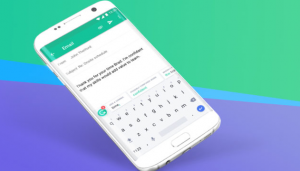
hvordan få aacs-dekoding for vlc
la oss starte med Grammarly-tastaturet. Det kan være en sjanse for at du allerede har hørt om Grammarly, det fantastiske Chrome-utvidelse , som sjekker stavemåten og grammatikken vår på farten. I fjor har selskapet også lansert sin første iOS-tastaturapp.
Tastaturappen fungerer på samme måte som tjenesten. Den sjekker også inngangsteksten for stavefeil eller grammatiske feil og varsler deg om potensielle feil før du trykker på enter. For eksempel hvis du gjør en feil mens du skriver og mangler tegnsetting. Grammatikk foreslår også riktig tegnsetting eller ord, du må bare klikke på knappen for å rette det. Det er ganske enkelt eller enkelt. Det også korrigerer stavemåten automatisk for noen ord, som passer best og bedre enn innebygd autokorrektur.
Kan også bruke Grammarly-tastaturet etter å ha brukt iPad til presentasjoner, skolearbeid, e-post og mye mer. Og ja, fra Firefox til Insta, fungerer det på mange apper. Grammarly er gratis å bruke, men du kan også logge på og kjøpe ekstra funksjoner for et lite beløp.
Funksjoner
- Autokorriger stavemåter eller grammerkontroll
- Klikk på tastaturet
- Emoji
Sjekk ut: Grammatisk tastatur
Fleksibelt tastatur
På listen er den andre et Fleksy-tastatur. Selv om iPad ikke er ment for bruk med én hånd, men hvis du liker å bruke den med en hånd, kan du, ved hjelp av dette programmet.
Fleksy gir imidlertid mange tilpasninger som det tilbyr. Appen lar deg tilpasse tastaturet med forskjellige utvidelser eller temaer . Du kan endre utseendet og måten du samhandler med tastaturet på. Den er kompatibel med klistremerker eller GIF-er som du kan søke på tastaturet og dele den direkte.
Appen er tilgjengelig gratis på App Store, og den tilbyr noen kjøp i appen, hovedsakelig for tilpasning eller tema.
Funksjoner
- Enhånds tastatur
- Klistremerke eller GIF
- Pekerkontroll
- Nummerrekke
- Ordspådommer
Sjekk ut: Fleksibel
TouchPal

Hvis du foretrekker et fancy-pants-tastatur, er denne andre beste appen TouchPal-tastaturet. Det tilbyr forskjellige temaer for tastaturet. Temaene spenner fra minimale til ekstravagante. Du kan også få et mekanisk tastatur, graffiti, skriver, jul osv. Og hvis det ikke er greit, kan du også lage ditt eget tema i applikasjonen.
TouchPal kan støtte nøkkellyder, nattmodus, forskjellige språk og tekstkunst. Tekstkunst ser fantastisk ut eller kult når du skriver bokstavene. Men bokstavene er erstattet med ASCII-tegn som ligner ganske på de tilsvarende bokstavene. For eksempel erstattes A med et @ -tegn, H med #, S med $ osv. Jeg anbefaler at du ikke bruker tastaturet til passord.
Sjekk ut TouchPal
Blink tastatur
Den tredje er Blink. Denne tastaturappen i tillegg til andre apper i denne listen fokuserer på enkel skriving i tillegg til temaer. Du kan endre tastaturoppsettet og velge mellom QWERTZ, QWERTY, AZERTY, tysk, spansk og JKLC.
En fantastisk funksjon av det blinkende tastaturet er at det kan del tastaturet i to halvdeler bare for å gjøre det lettere å skrive på iPad. Du kan også tilpasse oppsettet etter posisjonen til tommelen og håndstørrelsen. Du kan også angi alternative tegn for hver tast og slå på den ved å flytte ned. Den eneste ulempen med denne appen er at den bare støtter 5 språk.
lineage 15 enhetsliste
Appen er gratis, og noen fantastiske funksjoner som skrifttyper og uendelige alt-tegn kan kjøpes som kjøp i appen.
Sjekk ut: Blink tastatur
Flikktype

Flicktype er et annet tydelig tastatur i både bruk eller utseende. Imidlertid får du også standard QWERTY-oppsett, det er ingen enter-tast eller mellomrom . Jeg vil prøve dette tastaturet minst en gang før jeg flytter det opp.
Det gir sveipebevegelser som kan brukes til å skrive effektivt i stedet for mellomromstasten og angi tastene. Når du har skrevet, bokstavene dine kan ikke vises, og tastaturet viser passordfeltet. Denne funksjonen hjelper deg også med å rette oppmerksomheten mot teksten ved siden av tastaturet.
En annen fantastisk funksjon av Flicktype er øyefri skriving , som snakker tilbake til deg når du skriver. Så hvis du kjenner den som er synshemmet, bør du anbefale dette til dem.
Funksjoner
- Det gir raske sveipebevegelser
- Rask emoji
- Kompatibel med Apple Watch
- Snakk når du skriver
SwiftKey
Swiftkey er en annen fantastisk eller mest populær tastaturapps for både iOS eller Android. Og det som gjør det populært, er støtte for over 150 morsmål.
Swiftkey kommer med alle funksjonene en tastaturapp kan ha. Du får utklippstavlesjef, slanke temaer og annet intelligent tastatur . Imidlertid sporer den skrivingen din og gir fantastisk innsikt i hvordan tastaturet forbedret skrivingen din. Du kan også se skrivefeil korrigert, lagrede tastetrykk, ord skrevet, ord som er spådd, avstand som strømmer osv. Når du synkroniserer appen ved hjelp av dine sosiale mediekontoer, kan den gjenkjenne skrivemønstrene dine og absolutt fullføre setningene for deg.
Funksjoner
- Bruksstatistikk
- Innfødt og lokalt språk
- Emojis eller GIF
- Utklippstavle
- Sveip å skrive.
Gboard

Gboard er Googles tastaturapp som er tilgjengelig for både Android- eller iOS-enheter. Gboard erstatter standardtastaturet ditt og lar deg få tilgang til flere Google-funksjoner fra det nye Gboard-tastaturet.
Det beste salgsargumentet til Gboard er Google-søk integrasjon . Ikke bare søker du fra selve tastaturet, men sender også lenker direkte.
I stedet for standardoppsettene, kan Gboard støtte mindre kjente nisjeoppsett som COLEMAK eller DVORAK. Du kan også velge opptil 3 språk av gangen, noe som gjør det lettere å bytte. Gboard tilbyr også støtende ordblokkering eller glideskriving , noe som ikke er her fra iOS-tastaturappen.
Gboard tilbyr en samling klistremerker, og du kan også lage tilpassede klistremerker i appen og deretter legge den til på tastaturet. Det gir også en stemmeinngang, så det er flott.
Sjekk ut Gboard
Bord
Dette er den siste appen i denne listen og absolutt den mest allsidige. Med Reboard kan du lage tilpassede temaer. Du kan også velge forskjellige skrifttyper for tastaturappen din, som inkluderer symboler som ligner på bokstaver. Du kan også lage din egen liste over tekstsnarveier med den innebygde funksjonen for utvidelse av tekst.
Den viktigste funksjonen i denne appen er appintegrasjonen med andre apper og tjenester . Det er også 27 forskjellige tjenester eller apper, og du kan slå dem på eller av når det passer deg. Noen tjenester inkluderer websøk, YouTube-søk, utklippstavle, kontakter, oversetter, kalkulator, Wunderlist, Google Drive, Slack, etc. Du kan også bruke alle disse applikasjonene rett fra tastaturet som gjør det mer praktisk.
Konklusjon:
Dette var mine beste valg for de fantastiske tastaturappene til iPad. Grammatikk fungerer bra hvis du liker perfekt engelsk i rapportene eller e-postene eller i generell samtale. Flicktype tilbyr mange forskjellige måter å bruke et tastatur på og er ment for umiddelbare uformelle meldinger. Swiftkey eller Gboard tilbyr også et pålitelig eller konsistent grensesnitt med noen intuitive funksjoner som henholdsvis brukerstatistikk eller markørkontroll. Du kan også sjekke ut Giphy, hvis du vil dele dine tilpassede GIF-er, uten å forlate appen. Gi oss beskjed om hvilket tastatur du bruker på enheten din.
ps4 ce-36244-9
Les også:








